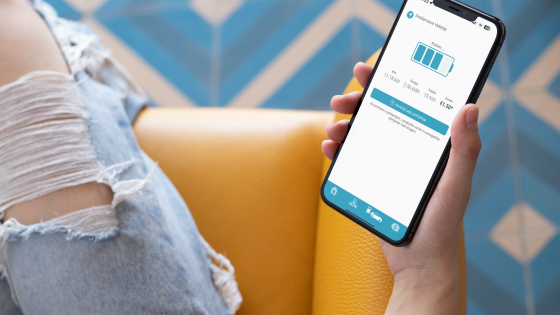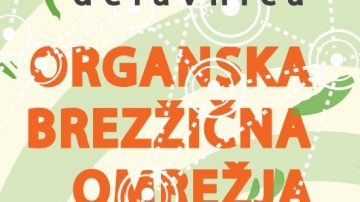Kako odpoklicati e-pošto v Outlooku
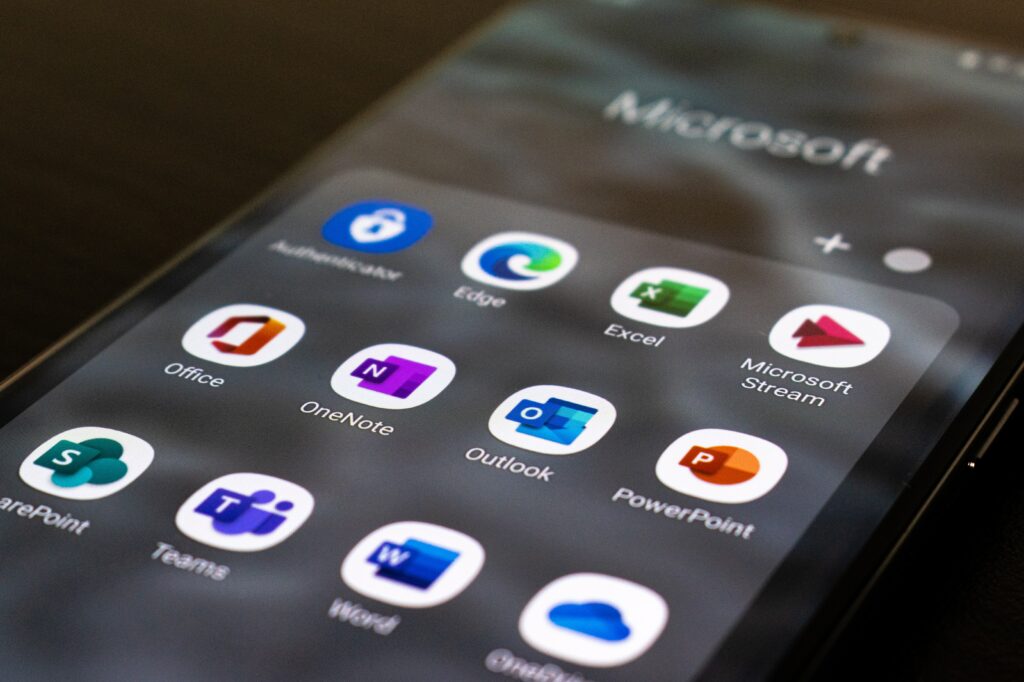
Preklic oz. odpoklic e-poštnega sporočila (ali sporočila, kot jih imenuje aplikacija) v programu Outlook je preprost. Namizna aplikacija vključuje uporabno možnost, s katero lahko prekličete in celo nadomestite sporočilo, ki ga niste želeli poslati ali ga želite še enkrat preoblikovati. Postopek je zelo preprost, vendar ne nujno intuitiven, zato vam bomo pomagali, kako odpoklicati e-pošto v Outlooku.
Ne pozabite, da preklic sporočila ne deluje v spletni različici programa Outlook – na voljo je le v namizni aplikaciji. Prav tako zadeva deluje le, če vi in prejemnik uporabljate račun Microsoft Exchange ali Microsoft 365 in to znotraj iste organizacije. Preklic sporočil v Outlooku tako ne bo deloval z e-poštnimi naslovi prejemnikov zunaj pošiljateljeve organizacije.
Kako v Outlooku odpoklicati e-pošto
Še enkrat poudarjamo, da boste za odpoklic e-poštnih sporočil potrebovali namizno verzijo Outlooka, kar ni slabo, saj je to eden najboljših klientov e-pošte, ki trenutno obstajajo na trgu.
Z najnovejšo različico Outlooka odprite klienta in za začetek izberite možnost “Home“.
Korak 1: V meniju na levi strani izberite “Sent items”, s čimer si ogledate poslana e-poštna sporočila.
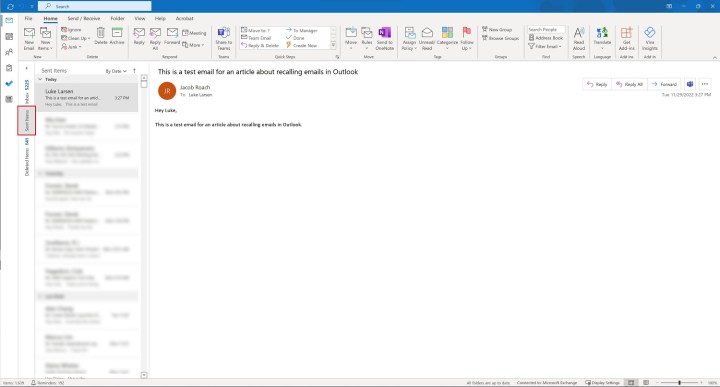
Korak 2: Poiščite Outlookovo sporočilo, ki ga želite odpoklicati in ga dvokliknite. Tako se bo e-poštno sporočilo odprlo v novem oknu.
Korak 3: Prepričajte se, da je v oknu e-pošte izbran zavihek “Message”. Izberite “tri pike” na desni strani orodne vrstice, se pomaknite nad možnost “Actions” in nato izberite “Recall this message”.
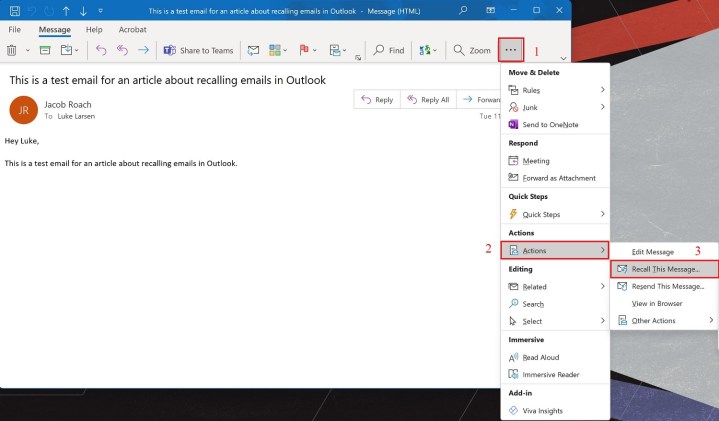
Korak 4: Če ne vidite treh pik, v orodni vrstici izberite možnost “Move”, nato izberite možnost “Actions” in “Recall this message”.
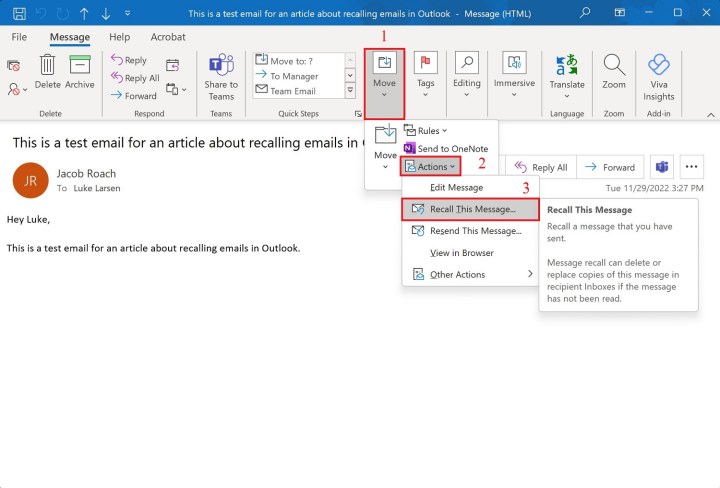
Korak 5: Na zaslonu se prikaže pojavno okno. Tu imate dve možnosti: “Delete Unread Copies of This Message” ali “Delete Unread Copies and Replace With a New Message“. Videli boste tudi možnost, da vas Outlook obvesti o uspešnem ali neuspešnem postopku. Izberite možnosti in kliknite gumb “Ok” za nadaljevanje. Če ste sporočilo izbrisali, vam čestitamo! Če ga želite zamenjati, nadaljujte z delom.
Korak 6: Če se odločite za kreiranje nadomestnega sporočila, Outlook odpre drugi zaslon, na katerem lahko popravite sporočilo. Ko sestavljate novo e-poštno sporočilo, Outlook prikliče staro sporočilo in prikaže obvestilo (če ste izbrali to možnost). Ko končate s popravljenim sporočilom, kliknite gumb “Send”.
Opomba: Če pošljete sporočilo za odpoklic, staro e-poštno sporočilo ne izgine. Če želi, da prvotno sporočilo izgine, bo moral prejemnik morda najprej odpreti sporočilo za odpoklic. Zato morate v naslov sporočila za odpoklic napisati URGENTNO ali kaj podobnega, da se bo odprlo pred prvim žaljivim e-poštnim sporočilom. Nadaljujte za daljšo razlago. Microsoft navaja tudi, da je v nekaterih primerih prejemnik lahko obveščen o izbrisu odpoklicanih sporočil iz njegovega poštnega predala. Zato ne pozabite, da lahko prejemnik tudi pri odpoklicu e-pošte ve, da mu je bilo poslano napačno ali žaljivo sporočilo, čeprav ga ne more videti.
Kaj storiti, če v Outlooku ne morete odpoklicati e-poštnega sporočila
Če je prejemnik že odprl vaše sporočilo v Outlooku, ga ne morete preklicati. Vseeno pa lahko Outlook nastavite tako, da vam da več časa za ponovni razmislek o sporočilu, preden ga pošljete.
Outlook omogoča, da e-poštna sporočila odložite, tako da se ne pošljejo takoj. Če nenehno odgovarjate sporočila, pošiljate zasebne podatke sem in tja, ali ste nagnjeni k spodrsljajem, boste morda želeli odložiti ali celo načrtovati e-poštna sporočila. To lahko preprosto nastavite za vsa sporočila v Outlooku, če sledite tem preprostim navodilom:
Korak 1: V zgornjem levem kotu programa Outlook izberite “File”.
Korak 2: Pomaknite se nekoliko navzdol in kliknite “Manage Rules & Alerts”.
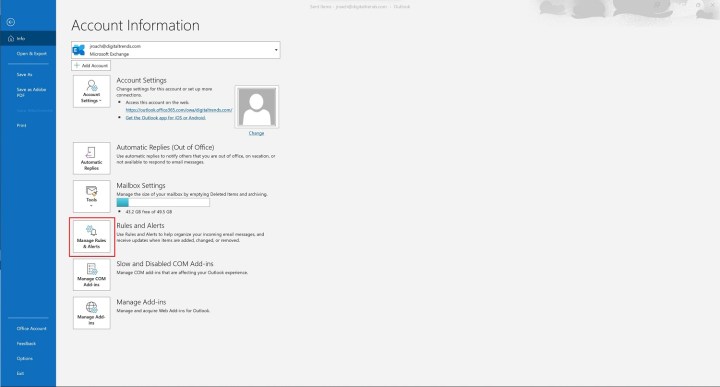
Korak 3: Na zaslonu se prikaže okno “Rules and Alerts”. Tu izberite možnost “New Rule”.
Korak 4: Pojavi se drugo pojavno okno. Tu kliknite “Apply Rule on Messages I Send”. Opazili boste, da je to navedeno pod možnostjo “Start From a Blank Rule”. Če želite nadaljevati, pritisnite gumb “Next”.

Korak 5: Ne skrbite za nič drugega na seznamu pogojev in kliknite “Next” za nadaljevanje. Po tem se prikaže potrditveni zaslon. Za potrditev izberite “Yes”.
Korak 6: Izberite možnost “Defer Delivery By a Number of Minutes”. Izberite povezavo “A Number of”. Pojavil se bo pojavni zaslon, v katerem boste morali izbrati želeno trajanje. Vnesite želeno število (največ lahko traja 120 minut) in kliknite gumb “Ok”. Ko vse to opravite, kliknite “Next”.

Korak 7: Če imate kakšne izjeme, izberite želene možnosti izjem. Nato kliknite gumb “Next” in nadaljujte.
Korak 8: Poimenujte svoje pravilo in potrdite potrditveno polje “Turn On This Rule”, če je na voljo. Na koncu pritisnite gumb “Finish”.
Pogosta vprašanja o odpoklicu sporočil Outlooku
Zakaj odpoklic e-pošte v Outlooku ne deluje vedno?
Čeprav se sliši precej preprosto, preklic e-poštnega sporočila v programu Outlook ne deluje vedno tako, kot si mislite. Pri današnji hitrosti interneta (razen če živite v “mrtvem območju”) to napačno poslano e-poštno sporočilo verjetno že čaka v uporabnikovem e-poštnem predalu, kar precej zakomplicira situacijo. Poskuse odpoklica sporočila lahko zmoti nekaj različnih dejavnikov.
Ali po eni uri lahko odpokličemo e-poštno sporočilo?
Po eni uri lahko vedno odpokličete e-poštno sporočilo. Preklic e-poštnega sporočila bo v Outlooku deloval, če prejemnik sporočila še ni odprl. Vsekakor pa je najbolje ukrepati hitro, saj po odprtju e-poštnega sporočila odpoklic ne bo koristen.
Ali prejemnik ve, ali je e-poštno sporočilo odpoklicano?
Ne, če prvotnega sporočila nikoli ne odpre, prejemnik ne bo izvedel, da je bilo e-poštno sporočilo odpoklicano. Namesto prvotnega sporočila bodo videli le drugo poslano sporočilo.
Preklic odprtih sporočil v Outlooku
Če prejemnik odpre vaše prvotno e-poštno sporočilo, ga ne morete preklicati. Prejemnik lahko še vedno dobi in prebere drugo sporočilo, izvirnik pa ostane v njegovem poštnem predalu. Zato morate ukrepati hitro.
Preusmeritve v druge mape
Če je vaše prvo sporočilo aktiviralo filter in ga je Outlook preusmeril v določeno mapo, bo vaš odpoklic neuspešen. Možnost odpoklica vpliva samo na e-poštna sporočila, ki ostanejo v mapi Prejeto. Če prvo sporočilo čaka drugje, ne bo izginilo.
Preusmeritve v druge mape
Če kdo prebere vaše sporočilo, ki se skriva v javni mapi, je odpoklic neuspešen.
Drugi e-poštni odjemalci
Funkcija odpoklica deluje s sporočili v Outlooku. Če na primer pošljete e-poštno sporočilo osebi, ki uporablja Gmail, odpoklic ne bo deloval.
Preklic sporočil v Outlooku ni zanesljiv in še vedno obstajajo načini, kako lahko prejemnik prebere vaše sporočilo. Če ste hitri, lahko e-poštno sporočilo še vedno odpokličete, preden povzroči škodo.
Prijavi napako v članku